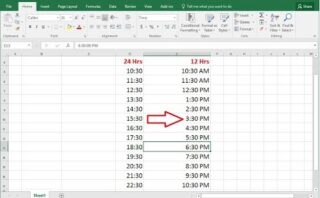Descubre cómo mejorar tu experiencia de navegación con una extensión para Chrome que refresca automáticamente. ¡No pierdas ni un segundo actualizando tus páginas favoritas!
Refrescar automáticamente una página en Chrome
Para **refrescar automáticamente una página en Chrome**, se puede utilizar una combinación de HTML, JavaScript y extensiones de Chrome. A continuación se detallan algunas formas de lograrlo:
Usando meta tags en HTML
Una forma sencilla de refrescar automáticamente una página en Chrome es mediante el uso de meta tags en HTML. Por ejemplo, el siguiente código refrescará la página cada 5 segundos:
<meta http-equiv="refresh" content="5">
Usando JavaScript
Otra forma es mediante JavaScript, donde puedes recargar la página después de cierto tiempo. Aquí tienes un ejemplo de cómo refrescar la página cada 10 segundos usando JavaScript:
setInterval(function(){
location.reload();
}, 10000);
Usando extensiones de Chrome
Si necesitas una solución más personalizable, puedes utilizar extensiones de Chrome como **Auto Refresh** o **Easy Auto Refresh**. Estas extensiones te permiten refrescar páginas automáticamente según tu configuración personalizada.
Consideraciones importantes
- **Evitar abusar del refresco automático**, ya que puede tener un impacto negativo en el rendimiento de la página y en la experiencia del usuario.
- **Asegurarse de informar a los usuarios** sobre la actualización automática de la página para evitar confusiones.
Mantén actualizado Google Chrome automáticamente
Mantener actualizado Google Chrome automáticamente:
Para asegurarte de que Google Chrome se mantenga actualizado automáticamente y así puedas disfrutar de las últimas funciones y correcciones de seguridad, puedes seguir estos pasos:
- Google Chrome se actualiza automáticamente en segundo plano cuando hay una nueva versión disponible.
- Puedes verificar si tienes la última versión de Chrome abriendo el navegador y yendo a Configuración > Ayuda > Información de Google Chrome. Aquí se mostrará si hay una actualización disponible y se descargará automáticamente.
- Para forzar la actualización, puedes hacer clic en «Actualizar Google Chrome».
Mantener Chrome actualizado es crucial para garantizar que tengas la mejor experiencia de navegación y para proteger tu seguridad en línea. Asegúrate de tener habilitada la actualización automática en la configuración para no perderte las últimas mejoras.
Cómo refrescar una página en Google Chrome
- Puedes pulsar la tecla F5 en tu teclado para refrescar la página.
- También puedes utilizar la combinación de teclas Ctrl + R en Windows/Linux o Command + R en macOS para refrescar la página.
- Otra opción es hacer clic con el botón derecho del ratón en la página y seleccionar la opción Actualizar o Recargar.
Es importante recordar que al refrescar una página, se volverán a cargar todos los elementos, incluidas imágenes, scripts y estilos. Este proceso puede ser útil para actualizar el contenido de una página web si se ha producido algún cambio. En el caso de desarrollo web, refrescar la página puede ser fundamental para ver los cambios realizados en el código.
En cuanto a ejemplos de código, no es necesario en este caso ya que el proceso de refrescar una página en Google Chrome se realiza directamente desde el navegador y no implica intervención a nivel de código.
Gracias por utilizar nuestra extensión para Chrome que refresca automáticamente. ¡Hasta pronto y que disfrutes de una navegación fluida y sin preocupaciones!